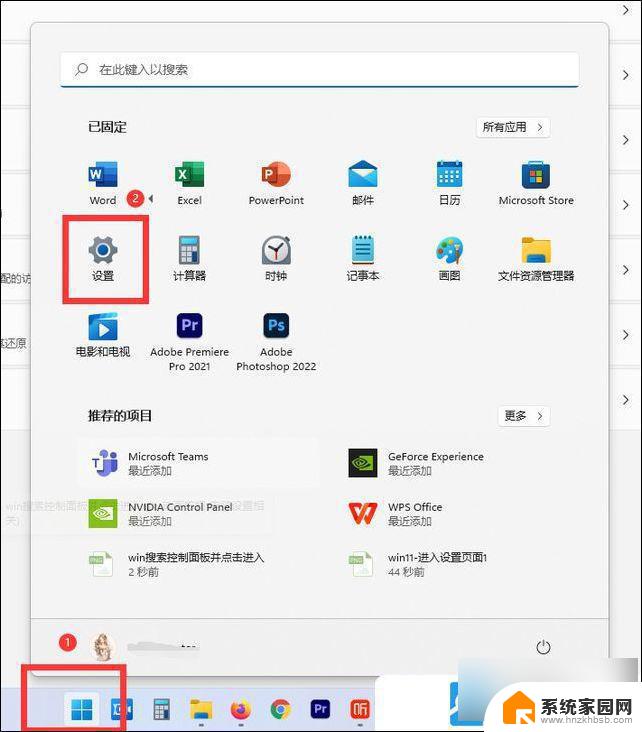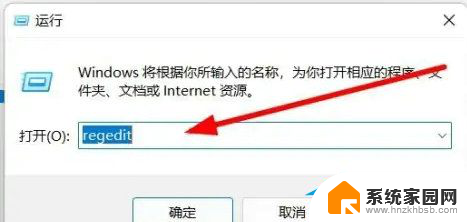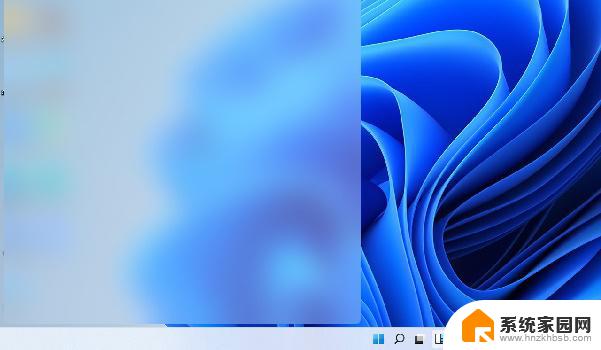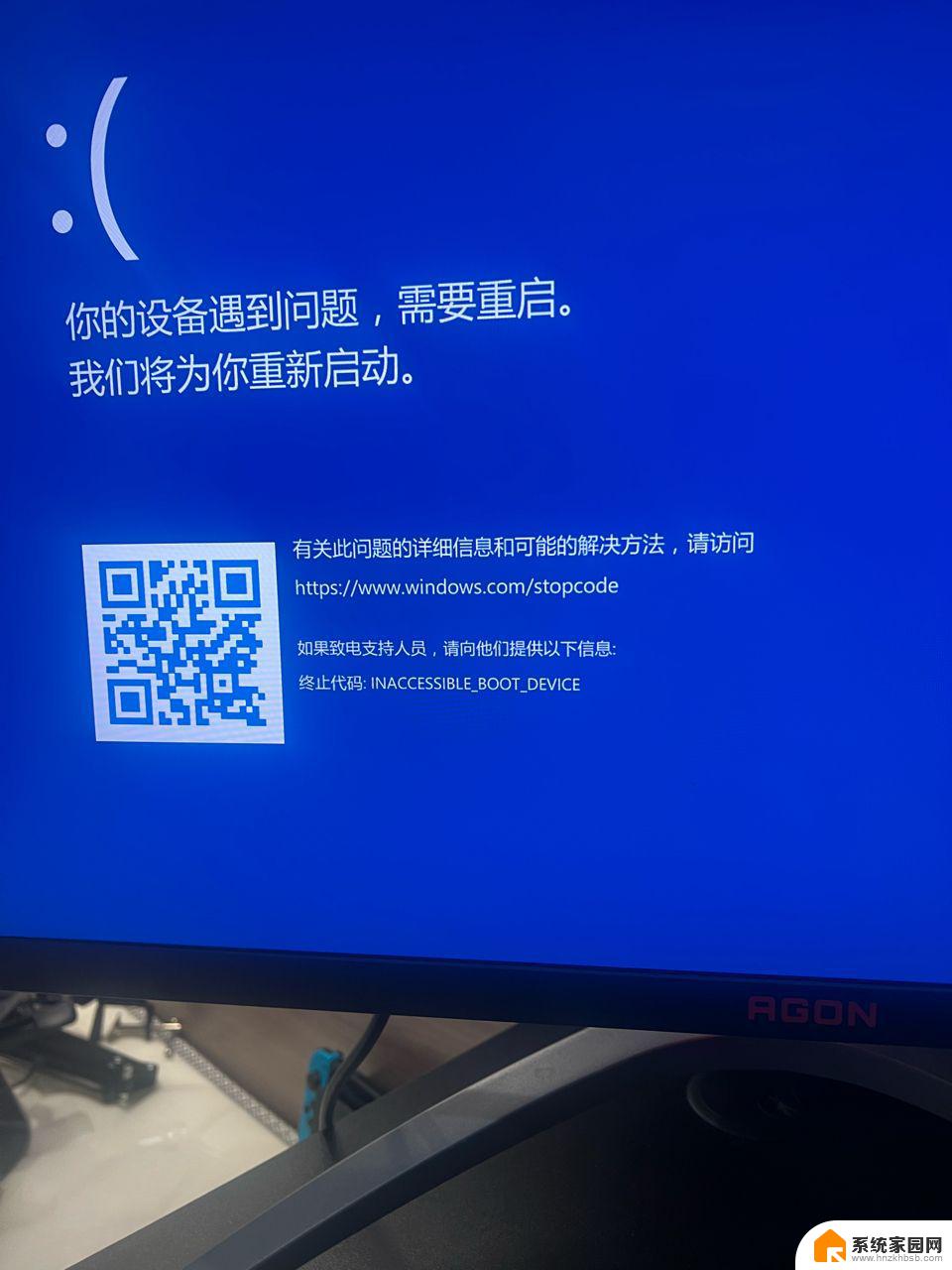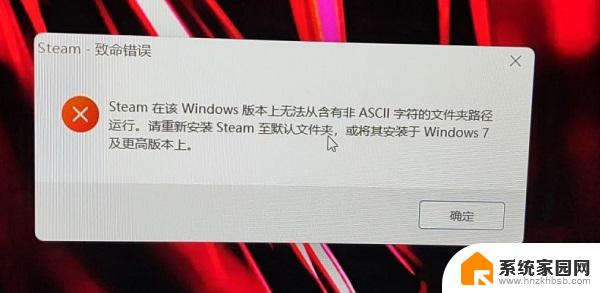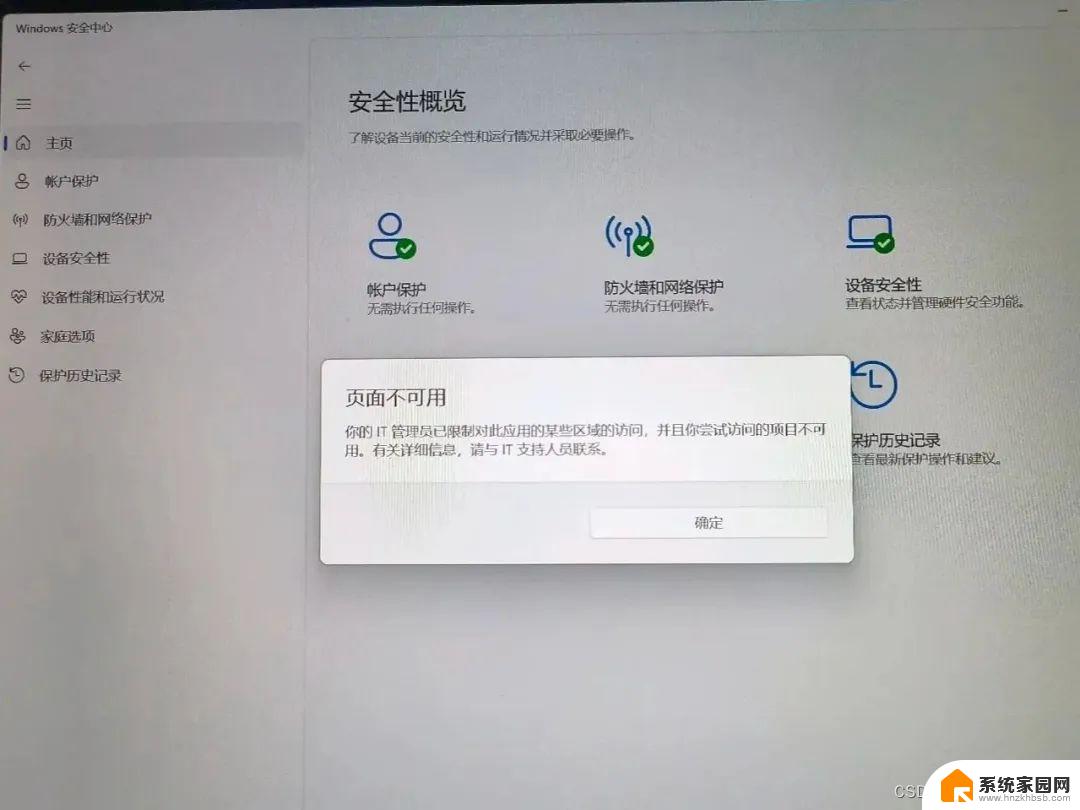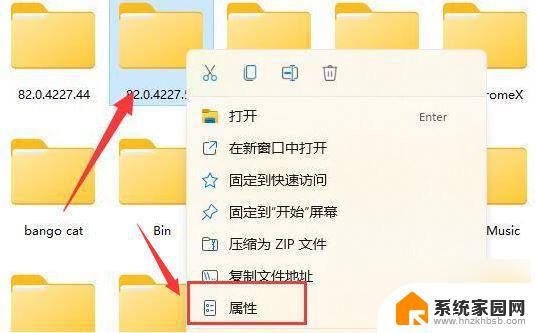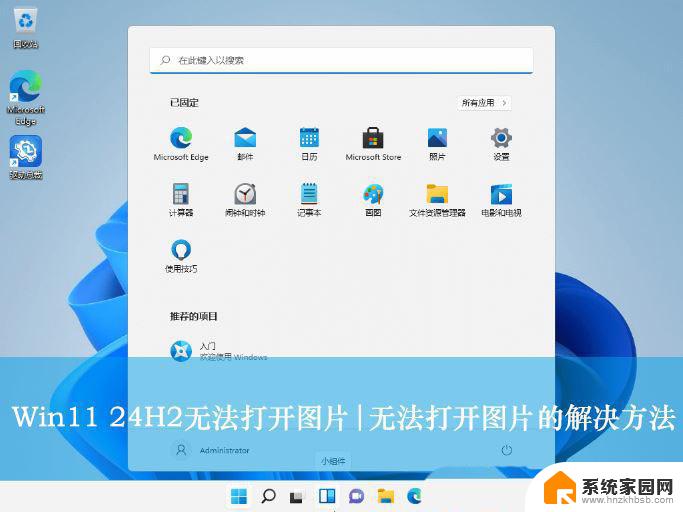win11打开软件无法显示 Win11有些软件无法打开问题解决方法
更新时间:2024-05-07 10:59:39作者:xiaoliu
Win11操作系统在使用过程中可能会遇到一些软件无法打开的问题,这给用户带来了困扰,要解决这个问题,可以尝试重新安装软件、更新驱动程序或者检查系统更新。通过这些方法,可以有效地解决Win11中部分软件无法打开的情况,让用户能够顺利使用各种应用程序。希望这些方法能够帮助大家解决Win11软件无法打开的困扰。
1、首先,右键点击打不开的软件。在打开的菜单项中,选择显示更多选项;
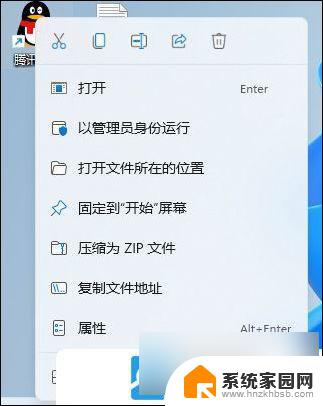
2、在显示的窗口中,选择兼容性疑难解答;
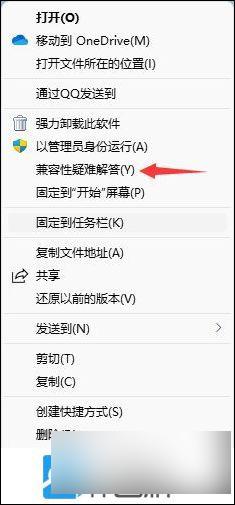
3、然后系统就会检测软件,是否存在兼容性问题;
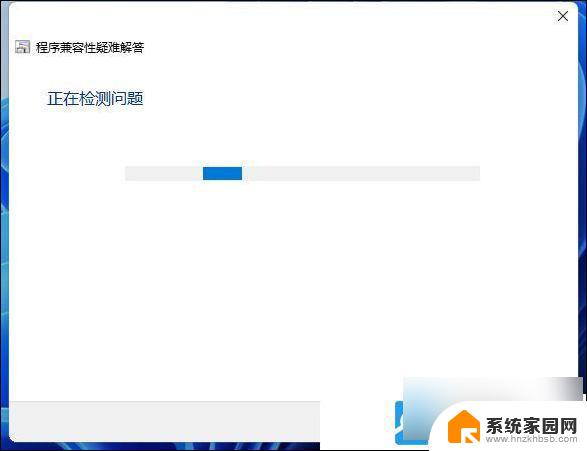
4、选择故障排除选项,可选尝试建议的设置(选择此选项以使用建议的兼容性设置来测试应用程序是否正常运行)或疑难解答程序(根据遇到的问题选择此选项。以选择兼容性设置);
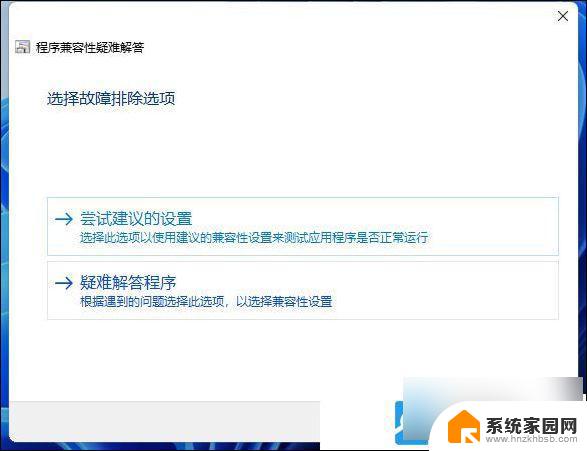
5、根据自己遇到的问题类型,选择相应的选项,然后点击下一页;
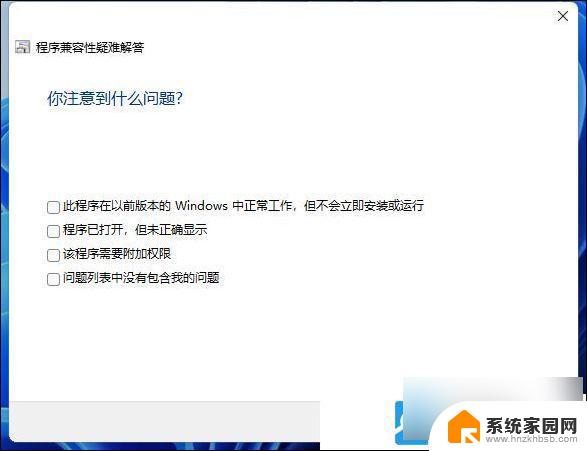
6、接着电脑开始测试打不开的软件,测试完成后。就应该能解决程序兼容性问题了;
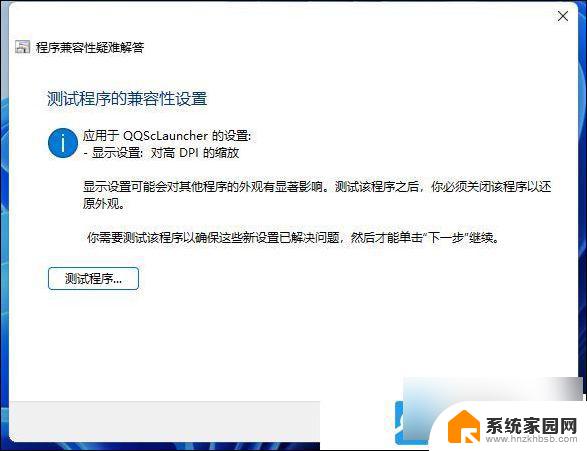
以上是win11打开软件无法显示的全部内容,如果你遇到相同问题,可以参考本文中介绍的步骤来进行修复,希望对大家有所帮助。